如何备份邮箱邮件到本地电脑
notes邮件的备份3种方法

notes邮件的备份方法一、备份方法1.直接备份2.选择增量备份3.自动增量备份二、备份详解1.直接备份打开文件-数据库-新建拷贝。
在标题和文件名中加入日期(便于区别)。
然后确认进行备份。
在Notes下方的状态栏提示完成后,删除所有邮件。
完成!优点:整体拷贝,邮件完整,易于分辨。
缺点:重复操作,灵活性差。
2.选择增量备份(1)选择一个用第一种方式建立的邮件拷贝,并将其打开。
(2)将它新建成一个书签。
(3)在个人邮件页面上,把需要备份的邮件勾选并剪切。
(4)打开左侧(2)步骤中已经建好的本地拷贝的快捷方式,在对应的位置进行粘贴。
在完成以上步骤之后,邮箱中新增部分的邮件被拷贝到本地。
优点:操作简单,类似文件移动操作。
缺点:重复操作。
3.自动增量备份(1)进入邮件界面,在标签栏依次点选文件-复制-新建复本。
(2)在填写完基本设置后,选择“其他设置”。
在基本选项卡中:不勾选“将文档发送到服务器”。
在发送选项卡:不勾选“将此复本中做过删除的部分发送到其他复本中(D)”。
在高级选项卡中:去掉“删除部分(D)”选择。
(3)自动复制备份频度设置。
在基本选项卡中:勾选“启用定时复制”选择“更改日程安排”,勾选“次场所允许复制”,勾选复制时间间隔,根据需要编辑“每天复制时间,重复间隔,每周复制日期”。
点击确定,系统便会自动调用“复制器”开始后台备份复本。
通过以上步骤,就实现了自动备份,只需要删除较早的邮件即可。
优点:自动备份,无需手动操作。
作者:马骏QQ 260709762。
FOXMAIL和OUTLOOK、OutlookExpress邮件备份

FOXMAIL和OUTLOOK、OutlookExpress邮件备份FOXMAIL和OUTLOOK、Outlook Express邮件备份windows 2010-05-05 15:25:06 阅读225 评论0 字号:大中小订阅一、FOXMAIL邮件备份备份Foxmail邮件Foxmail是一款绿色软件,要备份Foxmail邮件,只需将Foxmail 安装文件夹备份一下就可以了。
如用户将Foxmail安装在“C:\Program Files\Foxmail”文件夹下,则只需将该文件夹备份到一个安全的地方,如一个非系统分区所在的文件夹。
重装系统后,只需将备份的文件夹原封不动地复制到原来的目录下(如“C:\Program Files\Foxmail”文件夹下)即可。
备份Foxmail地址簿启动Foxmail,点击主界面菜单栏中的“工具”“地址薄”命令,在弹出的“地址薄”窗口中,单击“工具”菜单,选择“导出”,将地址簿导出保存为“csv、wab、txt”等格式的文件即可。
重装系统后,可以在“地址簿”窗口中单击“工具”菜单,选择“导入”命令,然后将以前备份的地址簿文件导入。
二、OUTLOOK邮件备份Outlook是用户喜欢的另一款邮件收发管理软件,功能繁多,也足够强大,但是跟上两款邮件收发软件相比,却没有邮件的备份功能,让人感到十分不便。
那么该怎么备份Outlook邮件呢?这里我们可以借助一个小插件来轻松完成。
插件名为Personal folders Backup,下载完毕,双击“pfbackup.exe”开始安装,安装过程中该插件会自动寻找outlook 的安装目录,并完成安装,十分简单。
现在重新启动Outlook,在主界面中点击菜单栏的“文件”,仔细看看,文件菜单下是不是多出了一个“backup”的选项?通过该选项就可以对outlook邮件进行备份了。
点击“文件”“backup”命令,弹出“outlook Personal folders Backup”窗口。
exchange备份邮件的方法
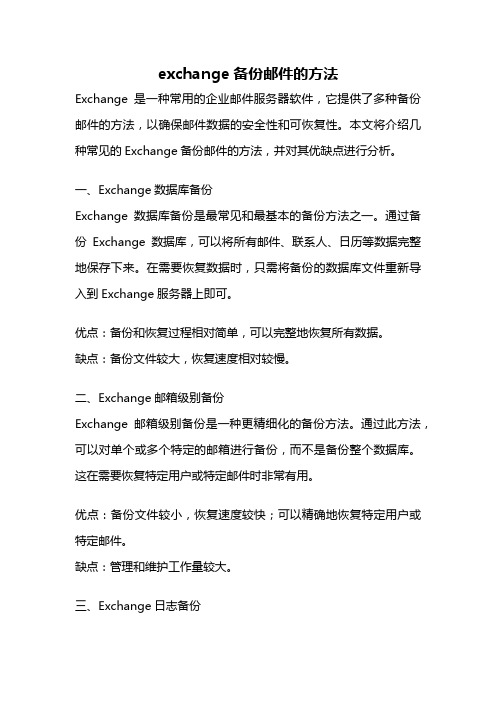
exchange备份邮件的方法Exchange是一种常用的企业邮件服务器软件,它提供了多种备份邮件的方法,以确保邮件数据的安全性和可恢复性。
本文将介绍几种常见的Exchange备份邮件的方法,并对其优缺点进行分析。
一、Exchange数据库备份Exchange数据库备份是最常见和最基本的备份方法之一。
通过备份Exchange数据库,可以将所有邮件、联系人、日历等数据完整地保存下来。
在需要恢复数据时,只需将备份的数据库文件重新导入到Exchange服务器上即可。
优点:备份和恢复过程相对简单,可以完整地恢复所有数据。
缺点:备份文件较大,恢复速度相对较慢。
二、Exchange邮箱级别备份Exchange邮箱级别备份是一种更精细化的备份方法。
通过此方法,可以对单个或多个特定的邮箱进行备份,而不是备份整个数据库。
这在需要恢复特定用户或特定邮件时非常有用。
优点:备份文件较小,恢复速度较快;可以精确地恢复特定用户或特定邮件。
缺点:管理和维护工作量较大。
三、Exchange日志备份Exchange日志备份是一种增量备份方法。
Exchange服务器在接收、发送和处理邮件时,会生成一系列日志文件。
通过备份和恢复这些日志文件,可以实现对邮件的增量备份和恢复。
优点:备份过程快速,占用存储空间较小。
缺点:恢复过程相对较慢,需要依赖先前的完整备份。
四、Exchange服务器级别备份Exchange服务器级别备份是指备份整个Exchange服务器的系统状态和配置信息。
通过此方法,可以在服务器故障或主机迁移时,迅速恢复整个Exchange环境。
优点:恢复整个Exchange环境,包括系统状态和配置信息。
缺点:备份文件较大,恢复时间较长。
五、Exchange在线备份Exchange在线备份是一种将备份数据存储在云端的备份方法。
通过此方法,可以将备份数据存储在安全可靠的云服务器上,实现数据的长期保存和快速恢复。
优点:备份数据安全可靠,可以随时随地进行恢复。
邮件备份的常用方法使用邮件系统本身的备份简便的方法假设

邮件备份的常用方法一、使用邮件系统本身的备份(简便的方法)假设现在要备份收件箱中所有邮件,备份名字为‘2009年3月备份.tgz’然后点击‘邮件归档’按钮,则显示‘邮件归档成功’。
点击网络存储显示下图若要恢复,则请将’2009年3月备份.TGZ’前的方框打勾后,点击回复邮件归档按钮,按提示操作执行(可以将邮件恢复到草稿箱进行测试)。
建议将备份好的归档文件下载到本地硬盘保存,需要恢复时候再上传到网络存储中,再进行恢复操作。
二、关于邮件自动转发1点击邮件过滤器2点击新建邮件过滤器3.设置下面条件3点击保存后如图所示三、关于收取其它服务器上的邮件1说明,收取其它邮件服务器邮件需要对方支持POP3功能,若不支持则无法实现2点击POP3邮件3.点击‘添加新的POP3邮件服务器’4.填写内容点击‘增加或修改’按钮后如下图所示您可以点击‘收取POP3邮件’来收取对方服务器上的信件了。
利用上面的三种办法,您可以把学校邮箱内的信件转发到其它个人邮箱进行数据存储,也可以直接将其它个人邮箱的信件直接收到学校邮箱,然后打包下载到本地,进行备份。
此方法的好处在于您不仅能备份收件箱信件,也能备份任意文件夹邮件,并对重要文件夹邮件进行多处拷贝备份。
缺点是不能即时备份,当邮件服务器一旦出现损坏,在您备份时间和损坏时间之间的邮件将不能恢复。
四、使用第三方软件进行备份(相对复杂的方法)以FOXMAIL为例,如下图所示,请更改您的邮箱账号,更改为:用户名@ OUTLOOK中的设置与FOXMAIL类似也需要更改用户名。
例:以某用户名为abcd的邮箱(abcd@)为例1、打开FOXMAIL2、选“邮箱”=》“修改邮箱帐户属性”弹出窗口“邮箱帐户设置”3、窗口“邮箱帐户设置”中点选左侧的“邮件服务器”4、意在窗体的右侧部分“POP3邮箱账号”我的账号为abcd改为abcd@请您用您的用户名代替abcd,简单的说就是在用户名处填写完整的Mail地址。
Outlook邮件备份和还原的方法与技巧深度剖析

Outlook邮件备份和还原的方法与技巧深度剖析Outlook邮件备份和还原的方法与技巧深度剖析随着互联网的普及,电子邮件已成为人们日常生活和工作中必不可少的沟通工具。
在此背景下,如何保护好我们的邮件数据,成为了一个亟待解决的问题。
Outlook是微软出品的一款常用邮件客户端,如果您是Outlook邮件的用户,那么邮件的备份和还原就是您应该了解并熟练掌握的关键技能,对于失误或突发情况,备份可以帮助您恢复数据;对于更换设备等场景,还原可以让您的新设备立即同步您的历史邮件。
本文将围绕着Outlook邮件的备份和还原方法及技巧进行分析和剖析,以帮助广大Outlook邮件用户更好的保护邮件数据,确保不会因为突发事件而失去重要信息。
一、Outlook邮件备份方法1.使用Outlook自带的功能备份从Outlook 2003到Outlook 2013中,都带有可靠的备份功能。
通过这些功能,可以备份其所有数据,包括邮件、联系人、日历和任务等内容。
备份Outlook数据的方法如下:步骤一:打开Outlook。
进入菜单栏“文件(File)”选项,然后选择“打开(Open)”,接着选择“导出(Export)”。
步骤二:点击“导出(Export)”后,会弹出一个窗口,选择“创建文件(Create a file)”,然后选择“下一步(Next)”。
步骤三:选择备份的文件类型,Outlook 2013版本之前,可以选择“Outlook数据文件(.pst)”,Outlook 2013及以后版本,可以选择“Outlook数据文件(.pst)或者Outlook数据文件(.ost)”。
步骤四:如果您选择了“Outlook数据文件(.pst)”,下一步可以选择包含子文件夹或者只包含选定的文件夹,这取决于您的需求。
步骤五:选择后,可以为导出文件起一个名字,并指定存储位置。
步骤六:如果您想指定密码保护,并为导出文件添加密码,可以勾选“设置密码(Set password)”。
Outlook设置本地存储的方法

Outlook设置本地存储的方法由于每人邮箱空间有限,如果服务器邮箱中的邮件超过邮箱容量的95%,就不能正常收发邮件;因此我们不能将邮件大量、长期的存放在服务器上,而需要把这些邮件转移到本地硬盘上;这样做不但能够对平时邮件做好存档,而且能够长期大量的保存邮件,并且容易对邮件进行备份;下面给大家介绍一下如何使用outlook进行日常本地备份:一、如何创建本地备份.pst文件1、首先,我们运行outlook,点击菜单栏“工具”选项,2、接下来在工具的菜单中点击:“选项”按钮,3、在弹出窗口中点击“邮件设置”4、点击“数据文件”5、既然是做备份,当然要添加一个数据文件啦在这里我面点击“添加…”按钮,6、选择添加文件类型为:Office Outlook 个人文件夹.pst 点击确定,7、文件的存放①、我们要在此处选择这个数据文件也就是邮件备份文件存放的地方,可以存在C:以外任意盘中;注:千万别用默认的C盘,那样如果重做系统将会丢失邮件;②、文件名称,不用多说,如果不设置默认就叫做“个人文件夹1.pst”8、文件存放示例①、在示例中,我们选定的文件存放路径为:D盘“本地邮件”文件夹中;②、文件名称为:本地备份邮件.pst;③、点击“确定”按钮;此时在我们的D盘下就能看到我们所建立的文件9、新创建的个人文件夹设定①、这个地方的名称可以更改,它将作为outlook中显示的名称;②、如果想加密本地邮件,可以在“密码”选项中设置密码,那样要打开这个文件就必须输入密码了;③、点击:“确定”进行下一步操作10、成功创建数据文件①、我们可以看到在“数据文件”的列表中出现了我们刚添加的“本地备份邮件”,而列表中现在为默认的文件是邮箱临时文件,它可以使我们在联网收到邮件后断网仍可以查阅,当然,我们刚添加的邮件也可以作为默认来使用,方法是高亮选定目标后点击:“设为默认值”注:当本地数据文件作为默认值,联网后所有服务器上的邮件将下载到数据文件中,服务器不做保留,也就是说在这种情况下数据文件所在电脑才能看到已收到的邮件;②点击关闭按钮11、点击确定我们的创建过程就结束了二、如何存储邮件到本地1、来看看我们现在的outlook吧,我们可以看到,我们邮箱下面出现了一个与邮箱同级的文件夹“备份”;现在可以看到,“备份”里面是没有文件的,2、接下来我们看看怎么把邮件存放到本地比如我们想把收件箱里的邮件存放到本地该怎么做呢1、点击:“收件箱”随便选定一封邮件;2、按组合键:Ctrl+A 全部选中也可以一封一封的单独选;3、然后按着鼠标左键不放,拖曳到“备份”中;3、来看看备份后的效果吧看到了吧,我们的邮件已经乖乖的跑到本地来了,经常做如下操作可以避免邮箱因为邮件容量超过95%而影响您的邮件收发,同时也可以很安全的存放文件;。
邮件备份方法

OUTLOOK绝不能算是个很好的邮件程序,但使用的人仍然很多,我自己也
喜欢使用它,这里因为OUTLOOK和系统的兼容性很好,中文版对中文的支持也
很好,设置和使用简便,虽然速度慢一点,占用系统资源也大一点,仍然不
失为使用WINDOWS和IE和人的首选,最近有几个网友问到重装系统时OUTLOOK
目录备份起来,这样就会把地址簿(通讯录)、所有的IMAP邮箱里面的邮件、
所有的POP3邮箱里面的邮件和新闻组里面的邮件都备份起来,而且也不用记
忆目录位置。当然,你也可以单独把上面所需要的个别目录备份。
另一个问题就是OUTLOOK里面的POP3帐号了,由于某些原因,本人一共有
50多个帐号,如果这些帐号要重新设置,需要很长的时间,而且还要记忆各
种方法恢复不了邮件,因为MAIL里面除了*.MBX(存放邮件的数据库文件)
和*.IDX(邮件数据库文件的索引文件)之外,还有其他几个文件,它们是:
Folders.nch,这个是最重要的一个文件,因为OUTLOOK中你建立了新文件夹,
不管你用什么名字,OUTLOOK都会为你命名为“文件夹1.MBX”,“文件夹1.IDX”
的所有帐号的内容。把这个分支导出并存为REG文件,以后就可以直接导入,不
用重新设置帐号了。
上面这两个步骤完成后,把备份的数据存放在安全的地方,你就可以开始
重新安装系统了。
二、系统安装完成后的恢复:
安装系统后,在WINDOWS里面会自动生成APPLICATION DATA目录,现在最
+Adress Book ;地址簿
+Internet Explorer ;IE的快速启动目录
+Outlook Express ;Outlook的目录
Outlook邮箱备份的两种方式资料
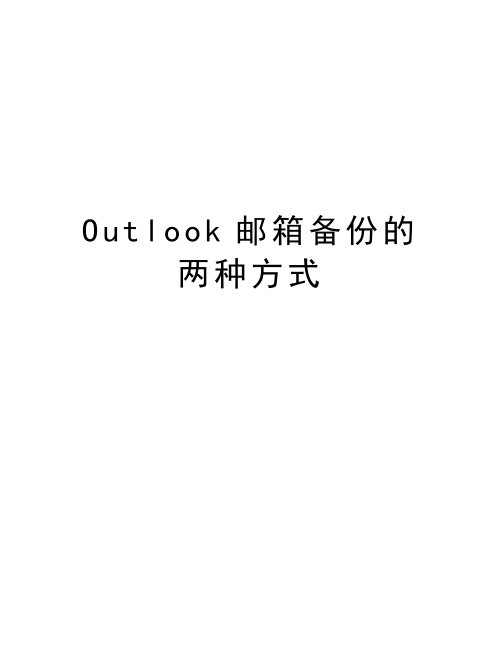
O u t l o o k邮箱备份的
两种方式
Outlook新建备份方式一
步骤如下:
第一步:点击File→点击New→点击Outlook Data File
第二步:在出来的弹框中选中OK
第三步选择备份文件的存放路径已经给备份的文件取名字;
第四步:设置outlook里面备份文件夹的名称,还可以设置备份的文件夹的密码
第五步:输入备份的文件夹的密码
第六步:备份的文件夹建好了,可以往里面拖拽要备份到本地的邮件
Outlook新建备份方式二步骤如下:
第一步:点击File→点击Archive
第二步:步骤如下
选中整个邮箱“Mailbox”
→点击Archive items older than(在此日期之前自动执行备份操作)“”→ Include items with “Do not AutoArchive”checked。
